Квартал ПРО - програма обліку нерухомості для ріелтора
Планувальник (органайзер, нагадування, події, завдання)
У програму Квартал ПРО доданий новий модуль "Планувальник". У планувальнику можна створювати записи для подій різних типів: нагадування, завдання, зустрічі та інші події.
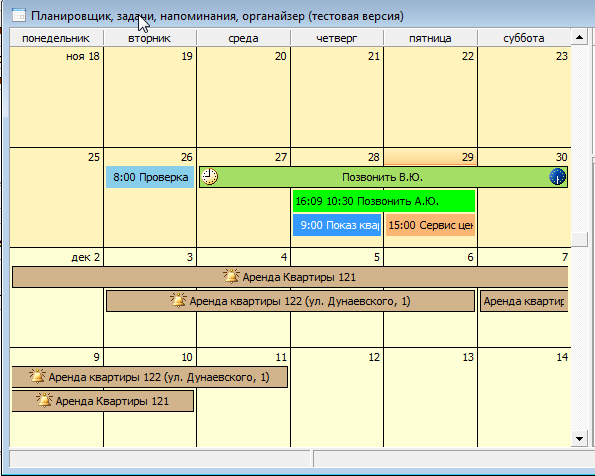
Вікно додавання події:
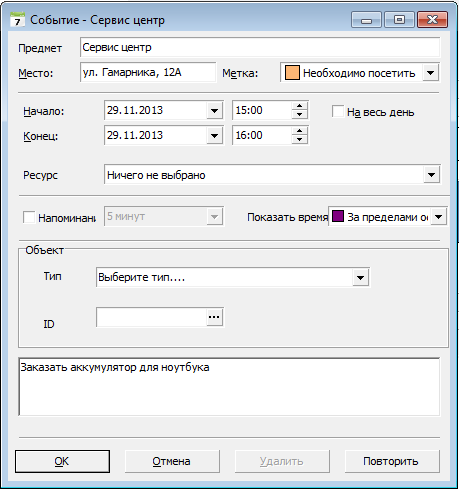
Поле "Мітка" має не тільки текстове позначення, а й кольорове. Є заздалегідь зумовлені мітки, які "зашиті" в програму і в той же час можна розширити список міток зі своїми кольоровими позначками.
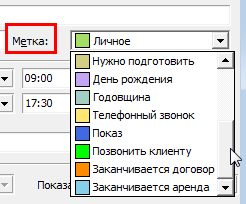
Щоб додати свої мітки, слід зайти в довідники. Відкрийте меню "Довідники/Загальні довідники..." на головній формі Квартал ПРО. Виберіть вкладку "Плн: Кольорові мітки".
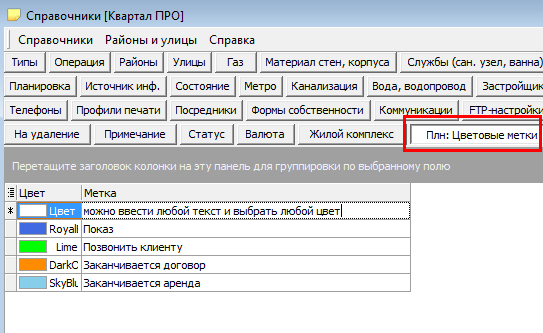
Якщо довідник колірних міток для планувальника був змінений, то програму слід перезапустити.
Важливо для користувачів української версії Квартал ПРО.
Слід змінити текст у деяких записів, тобто перевести їх на українську мову:
| Русский вариант | Український варіант | |
| Заканчивается договор | - | Закінчується договір |
| Заканчивается аренда | - | Закінчується оренда |
| Телефонный звонок | - | Телефонний дзвінок |
Це слід зробити для того, чтби на формах додавання/редагування об'єктів, коли користувач натискає кнопку "Створити подію", правильно була обрана колірна мітка. Читайте про створення подій на формах редагування - нижче, в соответствующем разделе этой статьи >>.
Надалі, в таблиці і безпосередньо в самому планувальнику, події будуть відзначені вказаним кольором:
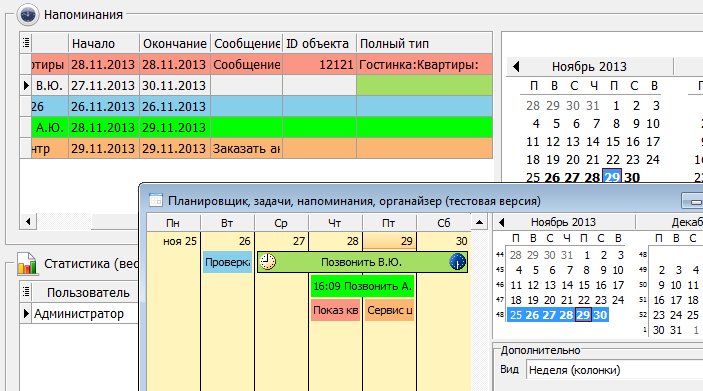
На головній сторінці Квартал ПРО, праворуч є календар:
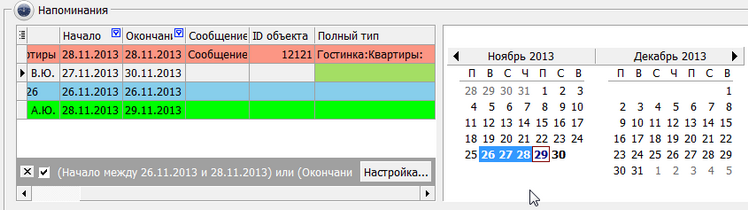
Усі найближчі події відзначені жирним шрифтом. Тобто якщо якась дата відзначена, то на цю дату в планувальнику є яка-небудь подія або нагадування. Клацніть по цій даті і зліва в таблиці будуть відображені події на цю дату. Можна виділити кілька дат в календарі мишкою.
Щоб відкрити планувальник виберіть меню "Операції/Планувальник (F9)" або натисніть на кнопці справа вгорі від календаря:
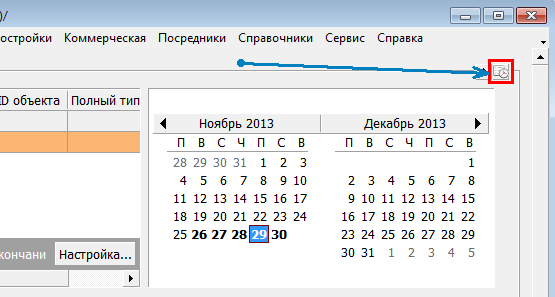
Буде відкрито планувальник. Область даних за розкладом може відображати події і завдання в різному вигляді, в залежності від того, який "вид" обраний:
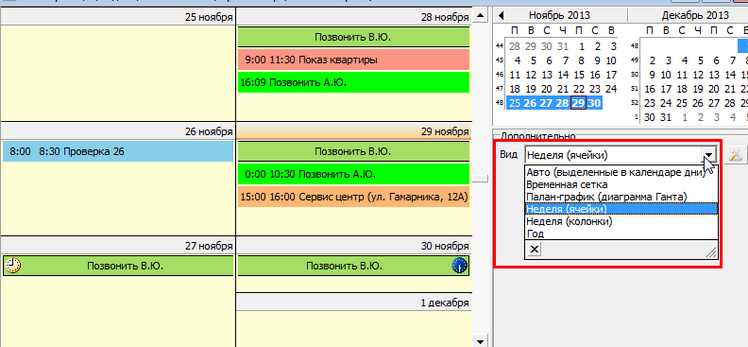
Види та налаштування планувальника в програмі обліку нерухомості Квартал ПРО.
Види. Режими відображення подій.
Всього існує 6 режимів відображення вмісту планувальника, тобто 6 видів.
1. Автовідтворення. Планувальник сам вибирає вид області в залежності від того, скільки днів вибрано (виділено в календарі).
2. Часова сітка. Погодинно. Відображені події за обраний в календарі день по годинах. У сітці може бути показано і кілька найближчих днів, якщо вони поміщаються у вікні планувальника.
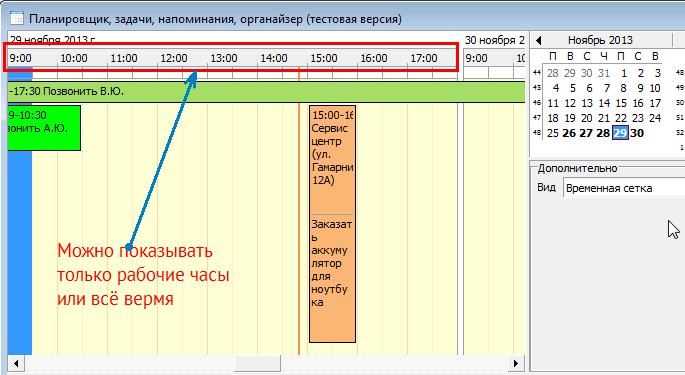
3. План-графік (діаграма Ґанта). Цей вид відображення подій може бути дуже зручний для показу оренди, подобово або погодинної. Цей вид може легко замінити старий модуль "Календар оренди".
На знімку видно графік оренди квартир ID 121 і 122. Зверніть увагу на часові відрізки по оренді квартири 122. Тут видно, що квартира орендується спочатку з 3-го по 6-е грудня, а потім з 7-го по 11-е грудня.
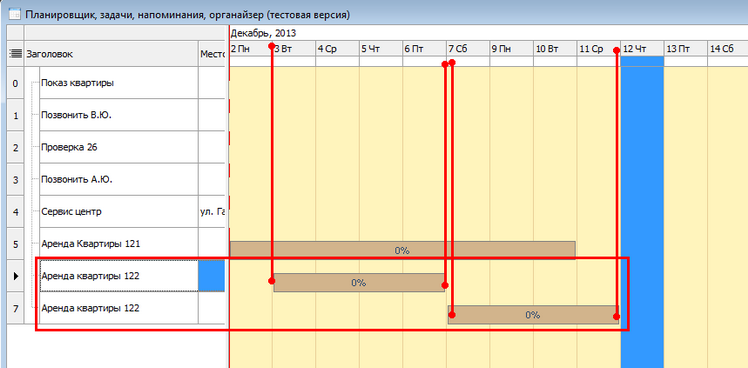
Завдання з відміткою "На весь день".
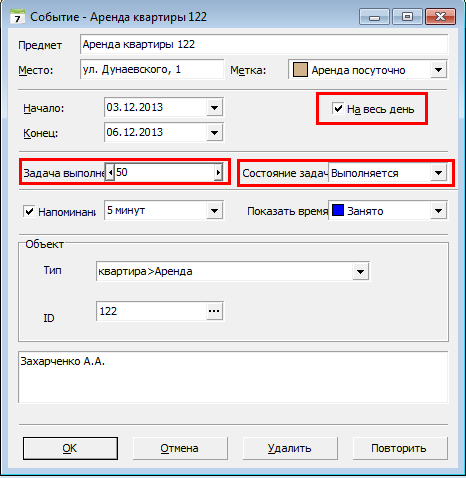
Ось так виглядають завдання на весь день, на кілька днів:
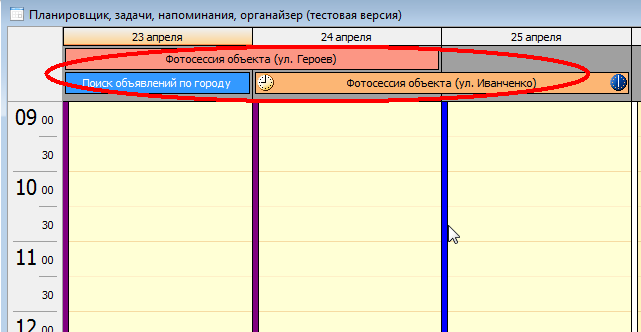
Так можна планувати не тільки оренду, але і будь-які інші завдання, в яких можна вказувати відсоток виконання.
У режимі діаграми Ґанта планувальник складається з трьох частин: зліва розташована таблиця подій, праворуч календар і посередині область відображення подій планувальника.
Таблиця подій відображає подробиці завдань: заголовок, текст, ID і тип об'єкту нерухомості:
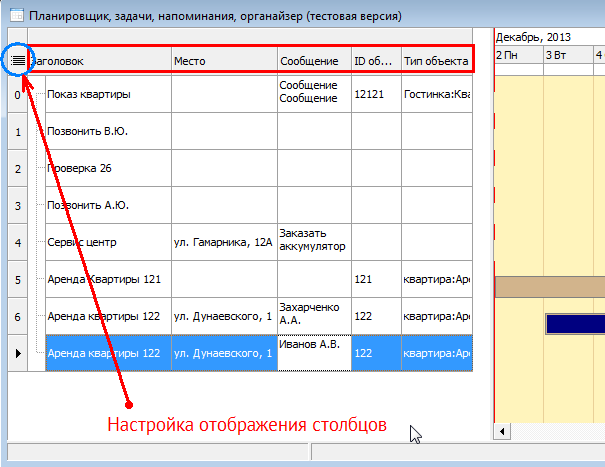
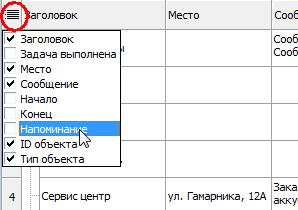
Стовпці таблиці можна налаштовувати так само, як і у інших таблиць програми детальніше>>
4. Тиждень (осередки). У цьому виді дані відображені у вигляді таблиці з декількох осередків. Кожна клітинка - це 1 день.
5. Тиждень (стовпці). У цьому виді дані відображені у вигляді таблиці з декількох стовпців. Кожен стовбець - це 1 день.
6. Рік. У цьому виді таблиця відображає вміст по днях за весь рік. Можна відображати не тільки 1 рік, а й за півроку або за 1 квартал.
Параметри і настройки планувальника.
Крім того, що в планувальнику можна вибрати відображення вмісту у вигляді різних уявлень, можна ще й кожне окреме предствлення вмісту налаштовувати. Майже всі настройки зводяться до того, що потрібно відображати тільки робочий час або чи відображати вихідні дні, настройки масштабу відображення: день, тиждень, годину і т.д.
Всі налаштування розділені на групи за видами/режимам відображення. У різних режимах можуть бути схожі параметри. Наприклад, параметр "Масштаб" є і в план-гафіку, і у часовій сітці. Часова сітка, наприклад, може відображати події по годинах, по днях і т.д
.
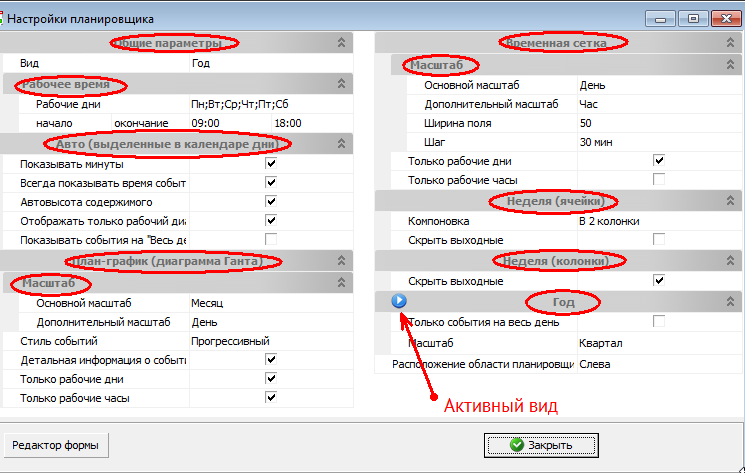
Змінюючи той чи інший параметр на формі налаштувань, планувальник відразу застосовує його. Тому на формі параметрів немає кнопки ОК або Застосувати.
Щоб відкрити параметри планувальника, натисніть кнопку поруч зі списком вибору виду, або праворуч внизу, в панелі статусу.
Активний вид відзначений спеціальним значком у заголовку групи.
Додавання, видалення та редагування подій планувальника в програмі по нерухомості Квартал ПРО.
Створення (додавання) подій.
Щоб створити нову подію (завдання, нагадування), виберіть в планувальнику день і/або час і натисніть там двічі лівою кнопкою мишки або натисніть там один раз правою кнопкою мишки та виберіть відповідний пункт контекстного меню.

Дата і час будуть підставлені автоматично в залежності від того, де натиснули мишкою. Дату і час можна змінювати під час створення або редагування завдання:
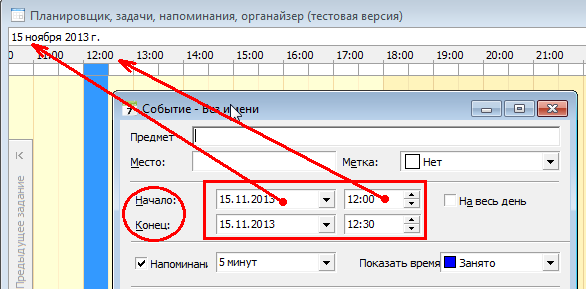
Редагування подій.
Щоб відредагувати подію (завдання), натисніть на ній двічі лівою кнопкою мишки або один раз правою кнопкою мишки і виберіть меню "Відкрити..."

Можна редагувати заголовок події, не відкриваючи вікно редагування. Для цього виберіть подію лівою кнопкою мишки, а потім натисніть на клавіатурі F2 або Enter, або ще раз клацніть лівою кнопкою мишки по вже обраній події. Щоб підтвердити зміни, натисніть клавішу Enter на клавіатурі або виберіть іншу подію, при втраті фокуса вікно редагування збереже дані.
Видалення подій.
Для видалення події (завдання) з планувальника клацніть по події правою кнопкою мишки один раз, з'явиться контекстне меню. Виберіть меню "Видалити".
Створення подій на формах редагування.
На формах додавання/редагування об'єктів нерухомості, а також на формі додавання інформації в модуль "Історія дзвінків" є команди (кнопки) створення подій. На формі додавання оренди і на формі додавання комерційної нерухомості є по 2 кнопки для створення нагадувань про оренду.
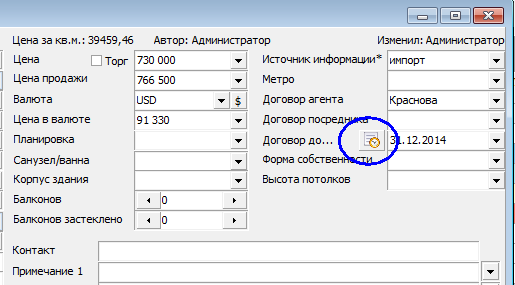
Форма редагування квартири
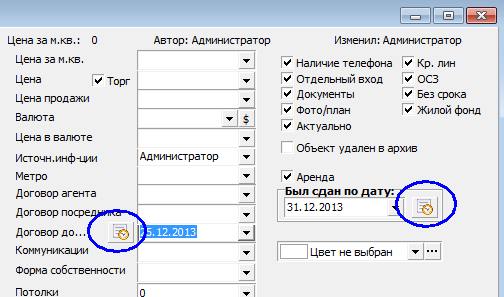
Форма додавання комерційної нерухомості
Перша кнопка (зліва) створює нагадування про закінчення терміну договору. Друга - про закінчення терміну оренди.
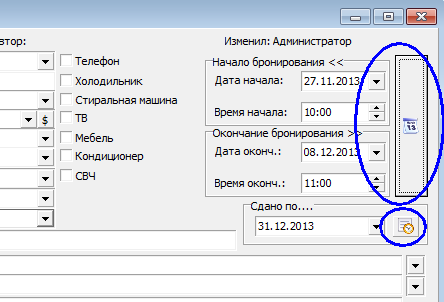
Форма додавання оренди
Верхня (велика кнопка) створює нагадування, про закінчення бронювання і на формі додавання події будуть вказані відповідні діапазони дати і часу. Це зручно для додавання оренди в календар оренди, який має вигляд "План-графік (діаграма Ґанта)".
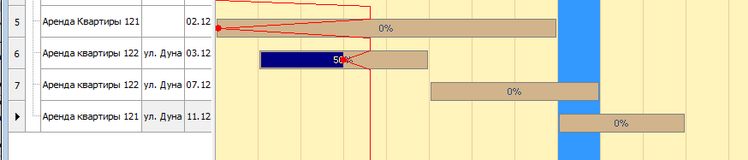
Таким чином можна скласти графік подобової або погодинної оренди.
Важливо! В першу чергу слід заповнити інформацію про тип об'єкту нерухомості і вказати дату (закінчення терміну оренди або договору), тому що ці дані будуть передані у форму створення події:
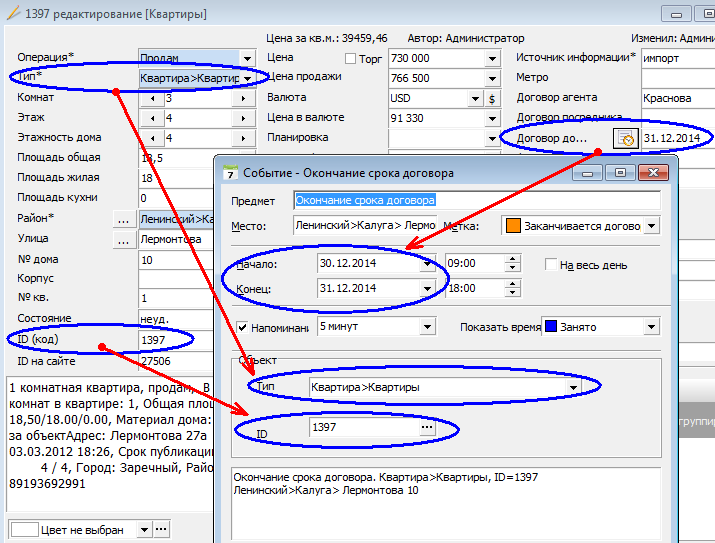
Створення подій для інших користувачів
Можна створювати події не тільки для себе, але і для інших користувачів.
Для цього на формі створення/редагування події є випадаючий список користувачів:
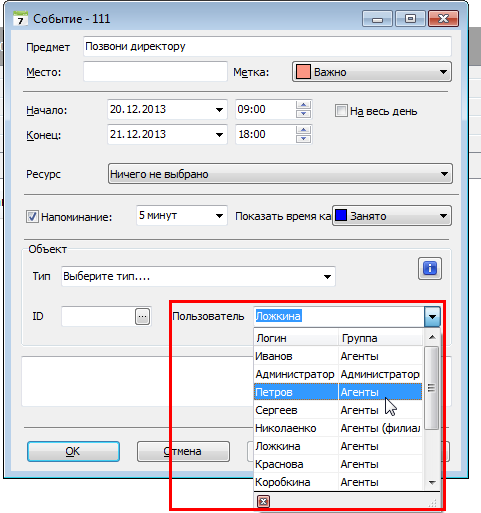
Заповніть всі потрібні поля, виберіть користувача, для якого потрібно створити подію/завдання/нагадування і натисніть кнопку ОК для збереження.
Автор події
Як дізнатися, хто створив подія, під чиїм логіном булі вона додана в програму? Потрібно звернути увагу на мітки "Автор" та "Користувач":
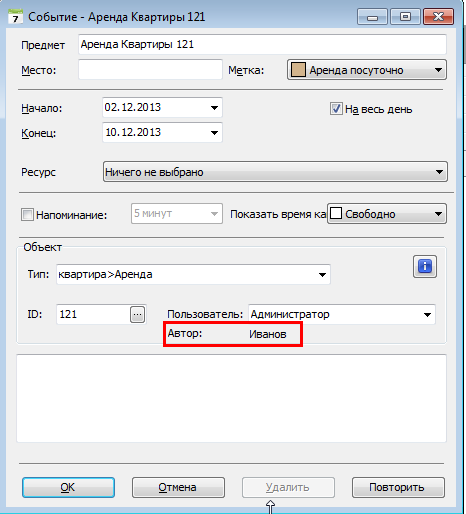
На знімку вище видно, що користувач "Іванов" створив подія для користувача "Адміністратор".
Перенос подій
Можна змінити дату/час події простим перетягуванням. Якщо потрібно перенести подію на інший день, то її легко можна перенести шляхом перетягування мишкою:
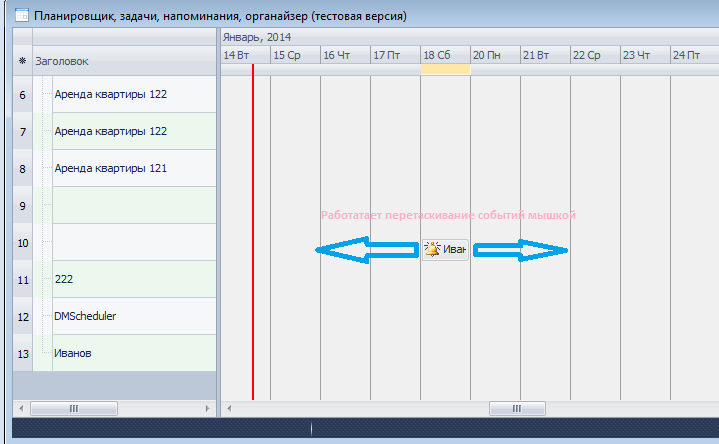
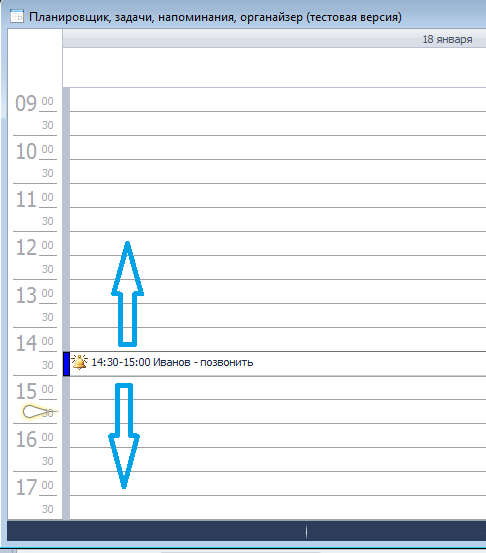
Можна взяти за контур події та потягнути мишкою, при цьому буде змінюватися дата/час події:
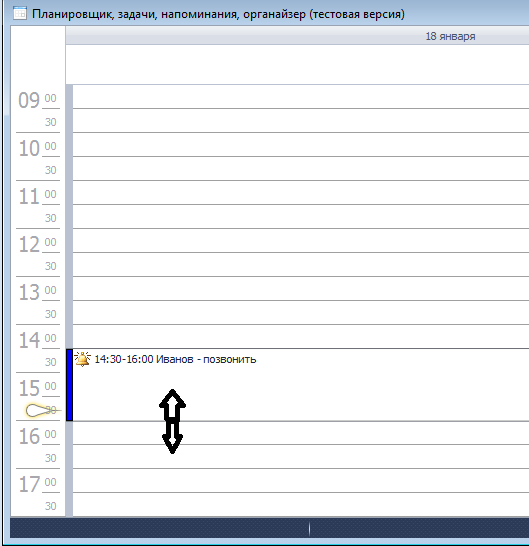
Редагування подій без відкриття форми редагування.
Можна виконати редагування деяких параметрів події без відкриття форми редагування, таких як дата, час, мітка, показати час як. Щоб редагувати час, перейдіть в режим відображення день. Щоб редагувати дату, перейдіть в будь-який інший режим відображення, наприклад, тиждень або рік.
Щоб почати редагування, просто клацніть по тексту події (саме там, де текст) мишкою.

Надрукуйте текст і натисніть Enter для збереження:
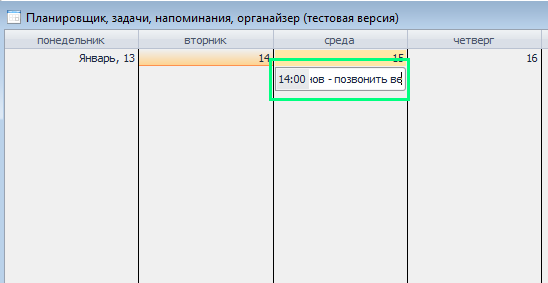
Щоб поміняти поле "Мітка" або "Показати час як", клацніть по події правою кнопкою мишки. У випадаючому контекстному меню виберіть потрібне значення:
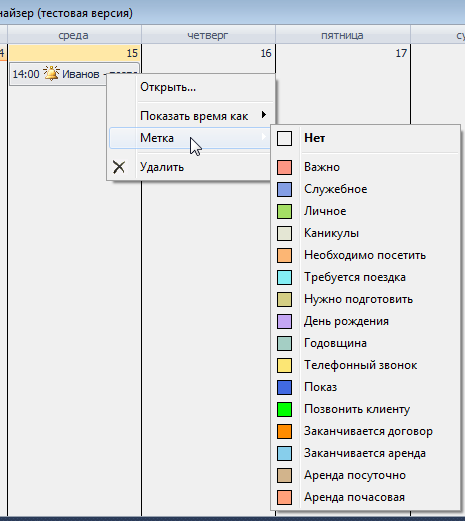
Примітка.
Якщо потрібно скинути всі настройки до початкових, то слід відкривати планувальник, утримуючи клавішу Shift. При цьому Планувальник завантажить параметри за замовчуванням.
Кожен користувач програми Квартал ПРО бачить тільки свої події та завдання. Якщо використовується модуль "Менеджети та групи", то менеджер все одно не бачить подій своєї групи, а бачить тільки свої особисті завдання і події.
Ссылки по теме:
Обсуждение планировщика, пожелания и замечания на форуме >>
• • • • • • • • •
© 2005-2026 Квартал ПРО - програми для нерухомості. Всі права захищені.
При використанні та поширенні інформації обов'язково вказуйте адресу джерела.
***
Програми з нерухомості
На сайті 676 гостей та 0 користувачів